ブログやYouTube、SNSで注目を集めるには「サムネイルのデザイン」が鍵を握ります。
魅力的なサムネイルはクリック率(CTR)を大きく左右し、内容より先に見られる部分です。
本記事では、「サムネイル 見られるデザイン」で検索しているあなたに向けて、
目を引くサムネイルの作り方と具体的なデザインテクニックを丁寧に解説します。
目次
なぜサムネイルのデザインが重要なのか?
サムネイルは「第一印象」を決める存在
人は視覚から情報の8割を得ると言われています。
SNSでもブログでも、「見るか・見ないか」は一瞬のサムネイル判断。
サムネイルは、ブログ記事や動画の「顔」とも言える部分です。
ユーザーがコンテンツに出会った瞬間、最初に目にするのがタイトルとサムネイル。
その印象で「クリックするか、スルーするか」が一瞬で決まります。
どれだけ中身が良くても、見られなければ意味がありません。
つまり、サムネイルは中身以上に“最初の価値”を決める要素なのです。
CTR(クリック率)に大きく影響する
サムネイルのクオリティは、直接的にクリック率(CTR)に関わります。
魅力的なデザインや目を引く文字・画像があるだけで、CTRは大きく改善します。
実際、同じ内容の動画でも、サムネイルを変更しただけでCTRが2倍以上に伸びるケースもあります。
CTRが高いと、検索結果やおすすめ欄で上位に表示されやすくなるため、アルゴリズム上でも有利になります。
アルゴリズムにも好影響を与える
YouTubeやGoogleなどのプラットフォームは、「ユーザーが興味を持つコンテンツ」を優先的に表示します。
クリック率が高いサムネイルは「ユーザーの関心を引いている」と評価され、さらに多くの人に表示されるチャンスが広がります。
これはSEOやSNSの拡散にも直結し、良いサムネイル=集客力の強化につながるのです。
サムネイルは視覚的な“コピーライティング”
魅力的なサムネイルは、単なる装飾画像ではありません。
そこには「誰向けの内容か」「何が得られるか」「今すぐ見るべき理由」が、視覚的に凝縮されています。
ある意味、1枚の画像で「感情」「メリット」「行動」を喚起する、
視覚的コピーライティングの役割を果たしているのです。
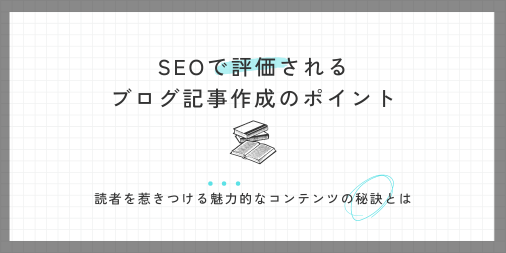 ブログ記事作成のポイント:読者を惹きつける魅力的なコンテンツの秘訣とは
ブログ記事作成のポイント:読者を惹きつける魅力的なコンテンツの秘訣とは
ブランディングや信頼構築にも効果的
統一感のあるサムネイルを継続して発信すれば、視覚的に「この人のコンテンツだ」と認識されやすくなります。
フォントや配色、構成に一貫性があれば、ユーザーの信頼も積み重なりやすくなり、リピーターやファンを獲得するきっかけになります。
サムネイルは、長期的なブランディングにも欠かせない武器です。
見られるサムネイルデザインの5つのポイント
① 文字は大きく・少なく・読みやすく
-
サムネイルの文字は5〜7文字以内が理想。
-
フォントは「太字+ゴシック系(例:Noto Sans、BIZ UDゴシック)」。
-
文字の**縁取り(シャドウ)**で視認性をアップ。
② コントラストを意識した配色
-
背景と文字色に**明確な差(コントラスト)**をつける。
-
例:暗い背景 × 白 or 黄色の文字。
③ 顔や感情を入れる(可能であれば)
-
表情は「驚き」「笑顔」「困惑」など感情が強いほど効果的。
-
人の顔は視線を引きやすい。
④ アイキャッチ画像の構図は「中央寄せ」 or 「Z構図」
-
中央に重要な要素を配置すると視線誘導しやすい。
-
またはZの字を描くように配置して自然な目線誘導。
⑤ 一貫性のあるデザイン
-
複数の投稿に統一感があるとブランディングにつながる。
-
配色・フォント・配置ルールを決めてテンプレ化する。
⑤ 情報の入れすぎに注意
-
サムネイルに情報を詰め込みすぎると、逆に伝わらない。
-
要素が多すぎると「ごちゃごちゃしていてスルーされやすい」。
-
一番伝えたいキーワードや感情だけを残して、他は削る勇気を持つ。
→目安:「文字は1〜2行、画像は1〜2要素まで」がベスト!
⑥ 一貫性のあるデザイン
-
複数の投稿に統一感があるとブランディングにつながる。
-
配色・フォント・配置ルールを決めてテンプレ化する。
【実践編】Canvaを使ったサムネイルの作り方
初心者でも無料で使えるデザインツール Canva を使えば、プロ並みのサムネイルが簡単に作れます。
ステップ① Canvaに登録(無料)
-
無料アカウントを作成
ステップ② サムネイル用のサイズで新規作成
Youtubeやブログは「横長比率(16:9)」が基本のサムネイルサイズになります。
例)YouTubeなら「1280×720px」、ブログ用なら「1200×630px」
ステップ③ テンプレートを選んで編集
-
「YouTube サムネイル」や「ブログ アイキャッチ」と検索
-
気に入ったテンプレを選ぶ
-
以下を調整:
-
タイトル文字を大きく
-
背景写真の明るさ・ぼかしを調整
-
顔写真を入れる(透過処理も可能)
-
ステップ④ 書き出してアップロード
-
PNG形式で高画質保存
-
WordPressの「アイキャッチ画像」またはYouTubeの「カスタムサムネイル」に設定
WordPressでのサムネイル設定方法(アイキャッチ画像)
-
投稿編集画面の右側「アイキャッチ画像」欄をクリック
-
画像をアップロードし、設定
-
「更新」または「公開」で完了!
※テーマによっては表示サイズや比率が異なるため、
「横長比率(16:9)」を基本にすると安全です。
まとめ:見られるサムネイルは“考えて作る”!
サムネイルは「第一印象」を決める要素です。
丁寧に作るだけで、CTRが2倍以上になるケースもあります。
Canvaなどの無料ツールを使って、クリックされるデザインを量産していきましょう!
よくある質問(FAQ)
Q. Canvaは無料で使い続けられますか?
A. はい。無料でも十分なテンプレートと機能が利用可能です。Pro版はさらに便利ですが、まずは無料でOK。
Q. 顔写真がない場合は?
A. イラストや絵文字などでも代用可能。重要なのは「感情を伝えるビジュアル」です。


